Comment accéder aux fichiers HEIC sur Windows 11
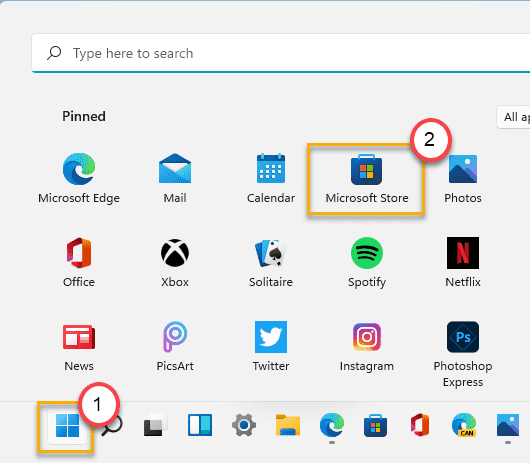
- 724
- 98
- Zoe Dupuis
Le format de fichier d'image HEIC ou à haute efficacité est un type de technique de compression d'image très avancée qui est mieux que JPEG à bien des égards. Les codecs HEIC sont là-bas pendant tant d'années, mais l'application de photos de processeur d'image par défaut de Windows 10 ne prend pas en charge ce codec, encore! Même Windows 11 ne prend pas en charge cette fonctionnalité sans télécharger certaines applications de magasin. Si vous souhaitez afficher les fichiers Heic ou les vidéos HEVC, vous devez prendre l'aide d'applications de magasin ou d'autres applications tierces Open Source gratuites. Suivez l'une de ces instructions car vous souhaitez accéder aux fichiers HEIC et HVEC sur votre ordinateur.
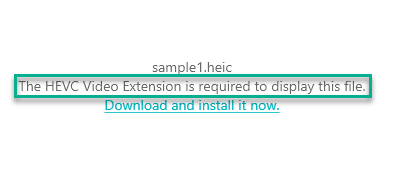
Comment accéder aux fichiers HEIC
Il existe des applications de magasin et d'autres applications tierces que vous pouvez utiliser pour décoder les fichiers HEIC.
Way 1 - Téléchargez l'application HEVC Video Extension
Vous pouvez télécharger, installer et utiliser les extensions de l'image HEIF pour Windows 10/11, pour lire / écrire les fichiers d'image Heic.
1. Au début, cliquez sur l'icône Windows et cliquez sur le "Microsoft Store"Dans le menu Démarrer.
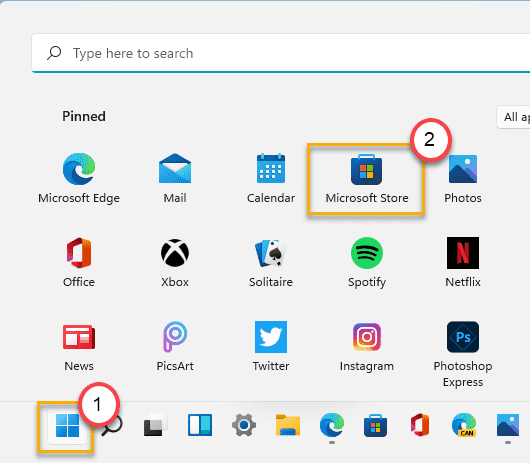
2. Une fois le magasin ouvert, cliquez sur la zone de recherche et tapez "Cacher".
3. Ensuite, appuyez sur le "Extensions d'image"Pour l'ouvrir.
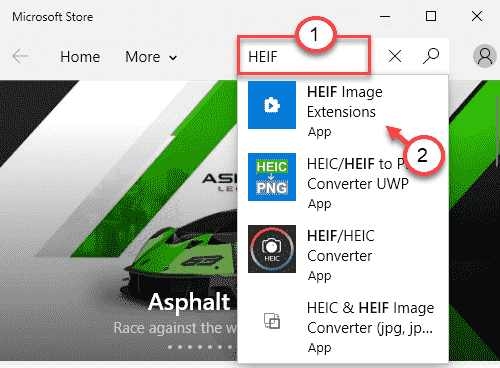
4. Si vous n'avez pas encore installé cette application, appuyez sur le "Obtenir«Pour obtenir l'application sur votre ordinateur.
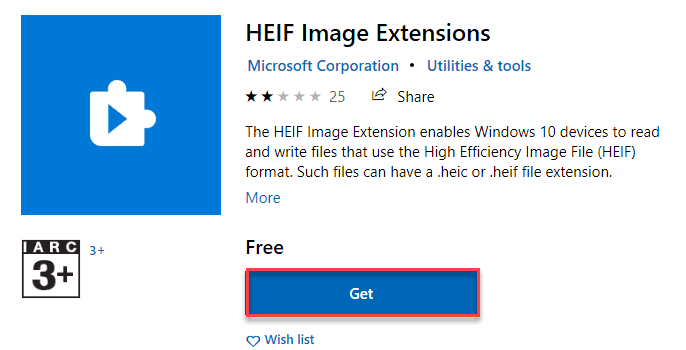
Une fois l'application téléchargée et installée sur votre ordinateur, fermez la fenêtre du magasin.
Maintenant, ouvrez un exemple d'image Heic sur votre ordinateur et il s'ouvrira normalement.
Way 2 - Utilisez une application tierce
Vous pouvez utiliser une application tierce si vous ne souhaitez pas utiliser l'application de magasin. Suivez simplement ces étapes pour utiliser les copytrans.
1. Au début, allez sur le site Web CopyTrans.
2. Une fois que vous y êtes, cliquez sur "Télécharger"Pour télécharger la dernière version du logiciel.
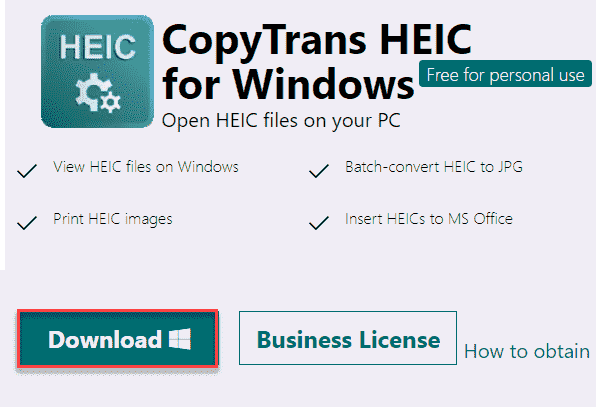
3. Une fois que vous l'avez téléchargé, double-cliquez sur "Copytransheicforwindowsv1.008«Pour l'installer sur votre ordinateur.
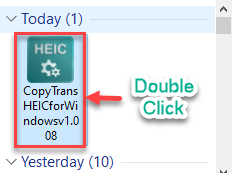
4. Maintenant, cliquez sur "Suivant«Pour procéder à l'installation.
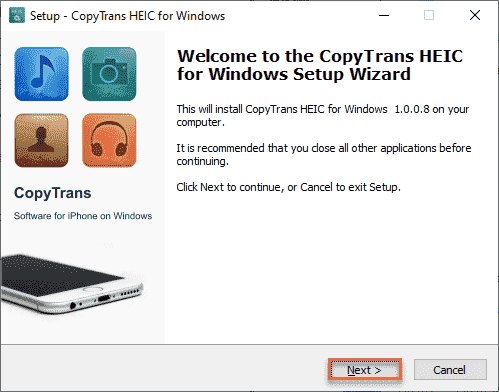
5. De plus, cliquez sur le bouton radio à côté du "J'installe CopyTrans Heic pour un usage domestique".
6. Ensuite, cliquez sur "Suivant" procéder.
7. Après cela, cliquez sur "Installer«Pour l'installer.
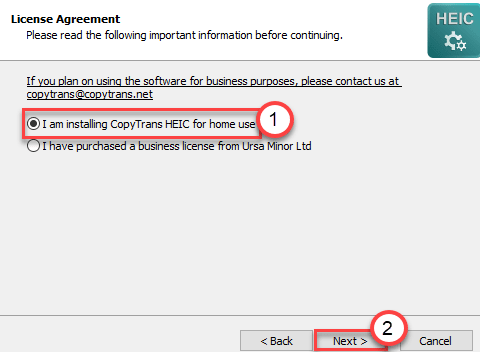
Maintenant, fermez chaque fenêtre ouverte et redémarrage ton ordinateur.
8. Après le redémarrage, ouvrez l'explorateur de fichiers et allez où vous avez le fichier d'image Heic.
9. Ensuite, cliquez avec le bouton droit sur l'image et cliquez sur "Ouvrir avec".
dix. Ensuite, cliquez sur le "Choisissez une autre application".
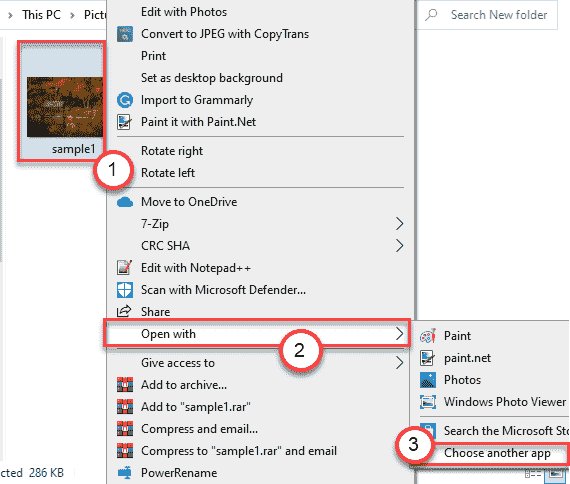
11. Ensuite, faites défiler les applications. Vérifiez si vous pouvez trouver le "Visionneuse Microsoft Photo»App sur la liste.
12. Si vous ne le trouvez pas, cliquez sur "Plus d'applications". Maintenant, sélectionnez le "Visionneuse Microsoft Photo«Application.
13. Suivant, vérifier le "Utilisez toujours cette application pour ouvrir .Fichiers HEIC". Enfin, cliquez sur "D'ACCORD".
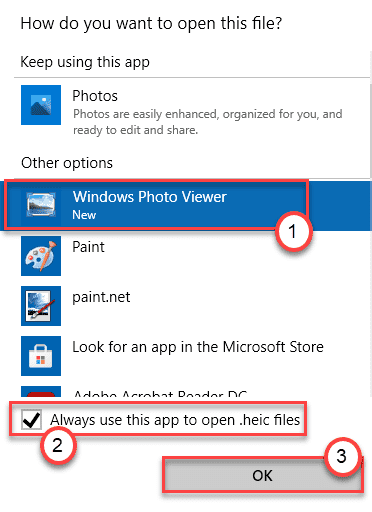
Cela définira l'application Microsoft Photo Viewer comme le processeur d'image HeIC par défaut.
Comment ouvrir les vidéos HVEC sur Windows 10/11
Le codage vidéo HEIC, HEVC ou à haute efficacité est un autre algorithme de compression avancé utilisé pour compresser les vidéos en une taille plus petite sans affecter la qualité. Tout comme les codecs HEIC, Windows 10/11 ne prend pas en charge les codecs HVEC aux paramètres par défaut.
Mais il existe des moyens, vous pouvez lire des vidéos encodées dans HVEC
Processus - Installez les codecs vidéo HVEC sur Windows 11
Téléchargez et installez les extensions vidéo HVEC à partir du magasin. Suivez ces étapes -
1. Ouvrez simplement la boutique Microsoft sur votre ordinateur.
2. Ensuite, tapez "HVEC"Dans la boîte de recherche.
3. Ensuite, cliquez sur le "Extensions vidéo HVEC".
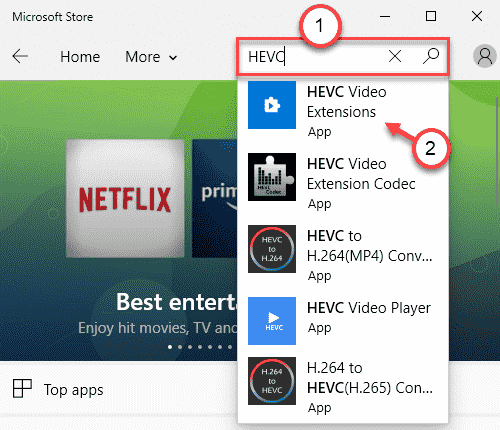
4. Vous devez acheter ce codec dans le magasin. Juste, appuyez sur "Acheter«Pour acheter le codec vidéo pour votre système.
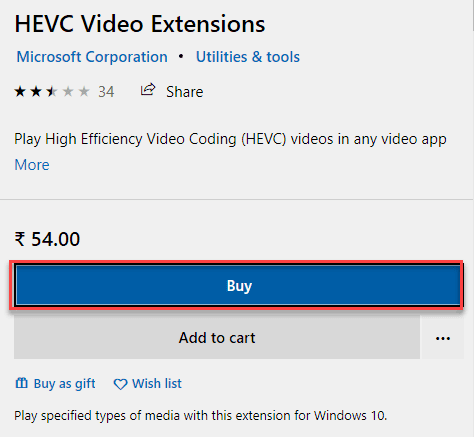
5. Après cela, cliquez sur "Installer«Pour installer les codecs sur votre machine.
C'est ça! Maintenant, vous pouvez facilement lire des vidéos avec des codecs HVEC à l'aide de l'application Films & TV.
NOTE -
Si vous ne souhaitez pas acheter ou installer les codecs externes pour le HVEC, il existe une tonne d'options tierces. L'une des solutions largement utilisées est d'utiliser le lecteur VLC pour lire les vidéos sur les codecs HVEC. Ainsi, vous pouvez utiliser le lecteur VLC pour lire les vidéos.
De plus, il existe plusieurs autres lecteurs vidéo gratuits qui prennent en charge le décodage HVEC. Comme -
Joueur 5K
MPC-HC
- « Basculer la caméra et les paramètres de microphone avec des raccourcis simples à l'aide de PowerToys dans Windows 11
- Comment restaurer le menu de démarrage classique de Windows 10 dans Windows 11 »

